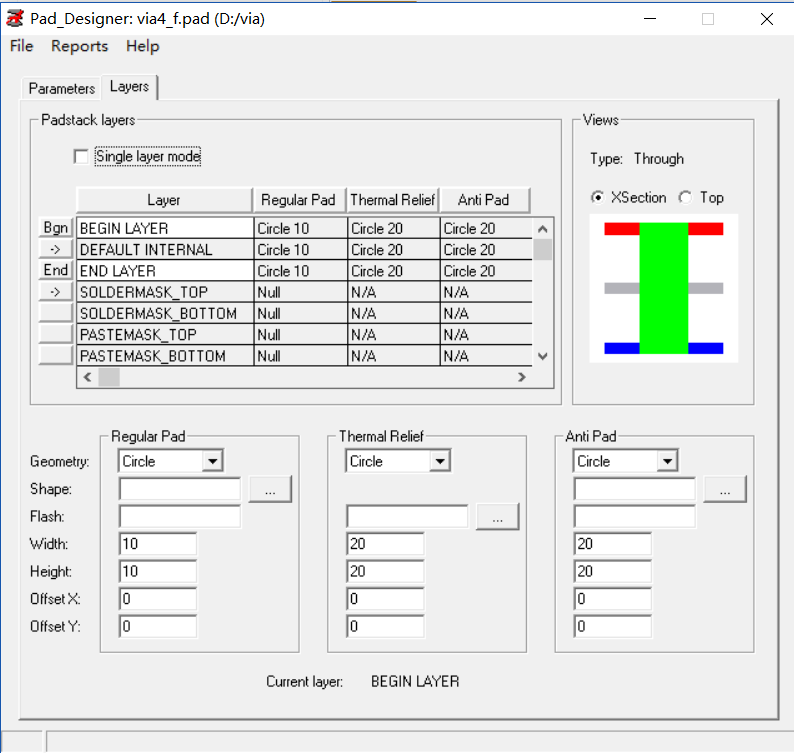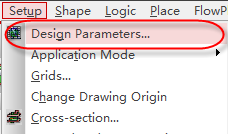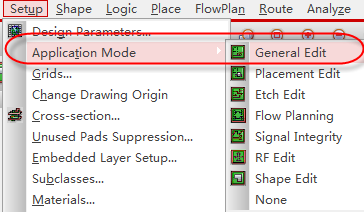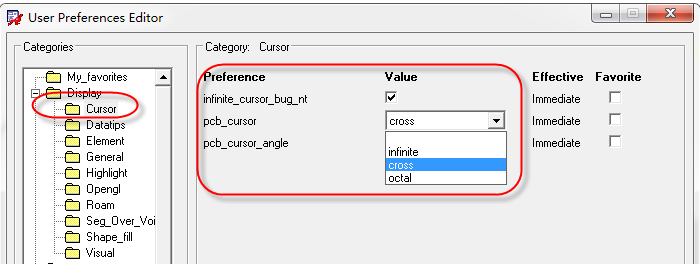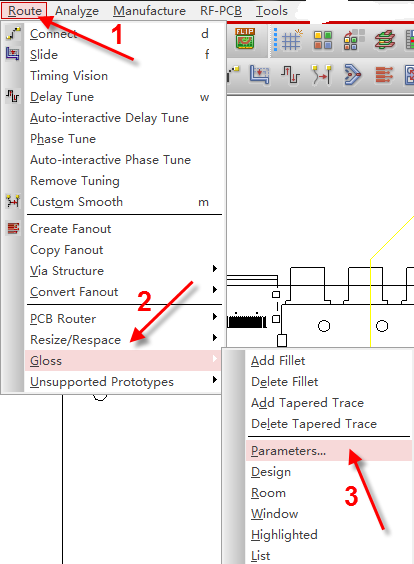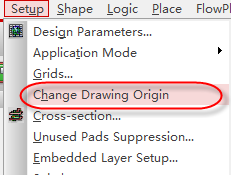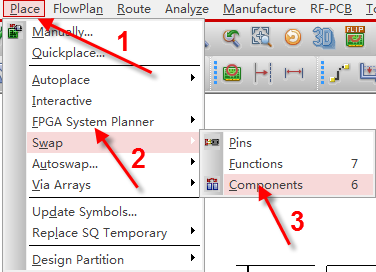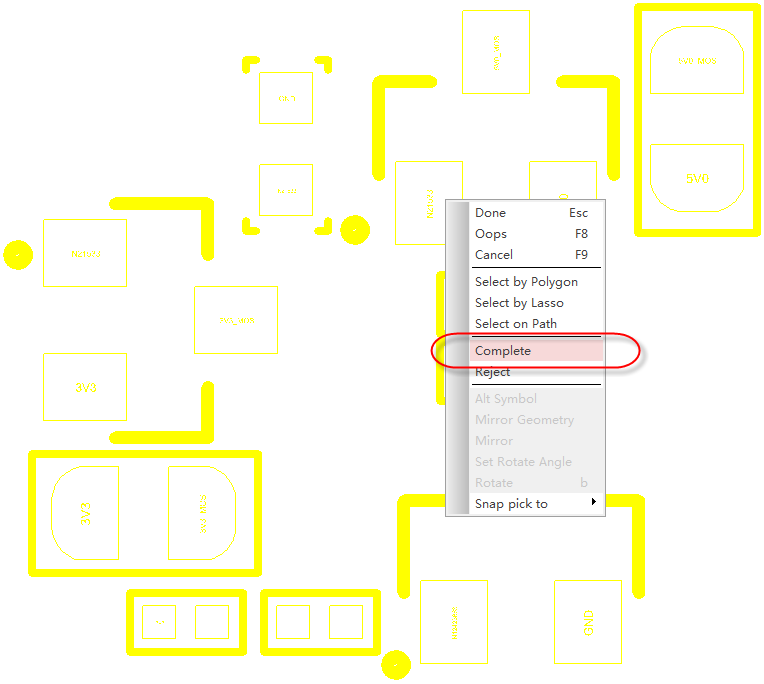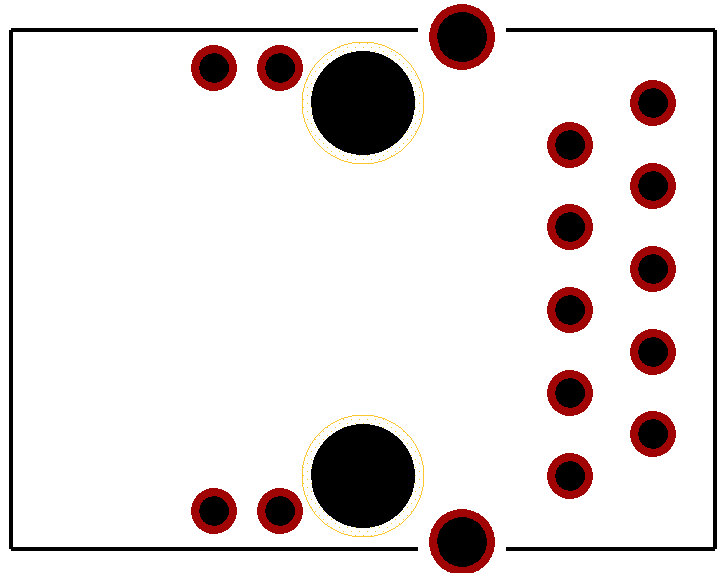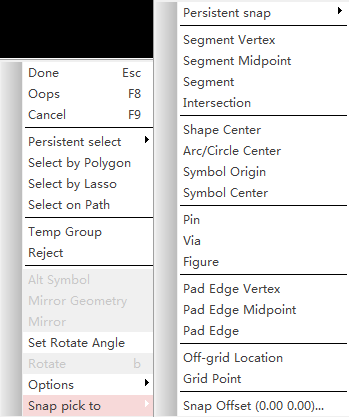- 全部
- 默认排序
答:我们在设计比较复杂的项目、BGA的间距比较小的时候呢,通孔是没法使用的,必须要使用激光钻孔,也就是盲孔与埋孔的设计。我们这里讲解一下,在Allegro中应该如何去设置盲埋孔,具体操作如下所示:
答:在Allegro软件16.6版本及以上版本,新增加了显示网络名称的功能,方便进行布线设计,这里,讲解一下,如何将网络命令进行显示,具体的操作步骤如下所示:第一步,需要将Opengl模式开始,进入用户参数设置界面,在Display显示界面选择Opengl,右侧的第一项复选框不要勾上,如图5-169所示;
答:我们在PCB设计过程中,之前是使用的小的过孔,后面需要替换成大的过孔,一个一个去替换过孔非常麻烦的,这里,我们讲解一下如何去整体的替换过孔,具体的操作方法如下所示:第一步,在PCB界面选择设计模式,选择General Edit模式,如图5-172所示;
答:我们在设计过程中,使用全屏的大十字光标,有助于我们进行对齐操作,查看也非常方便,这里讲述一下在Allegro软件中如何去使用全屏的十字大光标,具体操作如下:第一步,进入用户设置参数界面,setup-user preferences,在Display选项下找到Cusstor,进入光标设置界面,选择infinite,就是全屏十字大光标,如图5-175所示;
答:在PCB布线完成之后,一般会对走线添加泪滴,目的是为了增加线与过孔的和焊盘的连接强度,提高可制造性,这里,我们讲解一下,在Allegro软件中如何对走线添加泪滴操作,具体如下所示:第一步,需要设置好参数,点击执行菜单命令Route-Gloss,在下拉菜单中选择Parameters,进行参数设置,如图5-177所示;
答:我们进行PCB设计的时候,一般会将原点,也是坐标为0 0的点,设置为左下角,这样所有的器件坐标就都是正数。如果原点不在左下角,应该如何移动呢,我们这里讲解一下,如何去移动原点,我们讲解两种方法:
答:交换器件,这个功能在PCB中是非常实用的,特别是在处理布局的时候,直接交换器件就可以快速的将信号的飞线理顺,具体操作的步骤如下所示:第一步,执行菜单命令Place-Swap功能,在下拉菜单中选择Components,如图5-182所示;
答:所谓的Temp Group,就相当于临时创建的Group组,用于很多元素的选择,用于一起执行某项命令,比如移动、复制等等。执行完命令之后呢,Group组就打散了,不存在了,我们以移动命令为例,讲解一下如何使用Temp Group功能。
答:我们知道,在Allegro软件中,推挤电气网络信号的命令是silde命令,我们调整非电气走线的命令是哪一个呢?是Vertex命令。这里呢,我们讲解一下Vertex的详细用法,具体操作如下所示:第一步,我们以调节丝印线为例来讲解Vertex命令的使用,如图5-186所示,我们需要将下面的网口器件的右侧丝印向右移动10mil;
答:我们在PCB设计中,需要精准定位的时候,第一个是采用坐标去进行精确定位,第二个采用右键集成的Snap pick to功能去精确定位,一般是配合移动命令进行使用,我们讲解一下Snap pick to具体使用方法:

 扫码关注
扫码关注